Firefox, Google Chrome, Safari. Ce sont quelques-uns des navigateurs les plus populaires au monde. Presque tous ont les mêmes caractéristiques. Vous pouvez surfer sur Internet, utiliser des applications Web, etc. En tant que tels, ils enregistrent également le cache et les données temporaires sur votre ordinateur. Ainsi, nous vous apprendrons comment vider le cache sur Mac Firefox navigateurs.
Les caches sont stockés dans votre appareil afin que vous puissiez facilement utiliser les navigateurs en un clin d'œil. Cependant, il a un inconvénient. Ces caches peuvent occuper beaucoup d'espace dans votre système. Ou, ils peuvent être corrompus, entraînant ainsi un navigateur lent.
Ce guide vous sera utile. Nous vous dirons où le cache est stocké sur votre ordinateur Mac. De plus, nous vous donnerons les étapes réelles que vous pouvez suivre pour implémenter comment vider le cache sur les navigateurs Mac Firefox.
Contenus : Partie 1. Où Firefox Store cache-t-il sur Mac ?Partie 2. Comment vider mon cache dans Firefox ?Partie 3. Videz complètement le cache dans FirefoxPartie 4. Conclusion
Partie 1. Où Firefox Store cache-t-il sur Mac ?
Avant de vous apprendre à vider le cache sur Mac Firefox, parlons d'abord de ces données. En fait, Firefox, comme la plupart des navigateurs, stockera des caches de ce que vous faites dans votre navigateur.
Selon un Firefox, les modifications que vous apportez dans leur navigateur sont stockées dans un dossier particulier. Ce dossier spécial est nommé Profil. Si vous modifiez votre page d'accueil, vos extensions, vos barres d'outils, vos favoris et vos mots de passe, toutes les données sont enregistrées dans le dossier Profil.
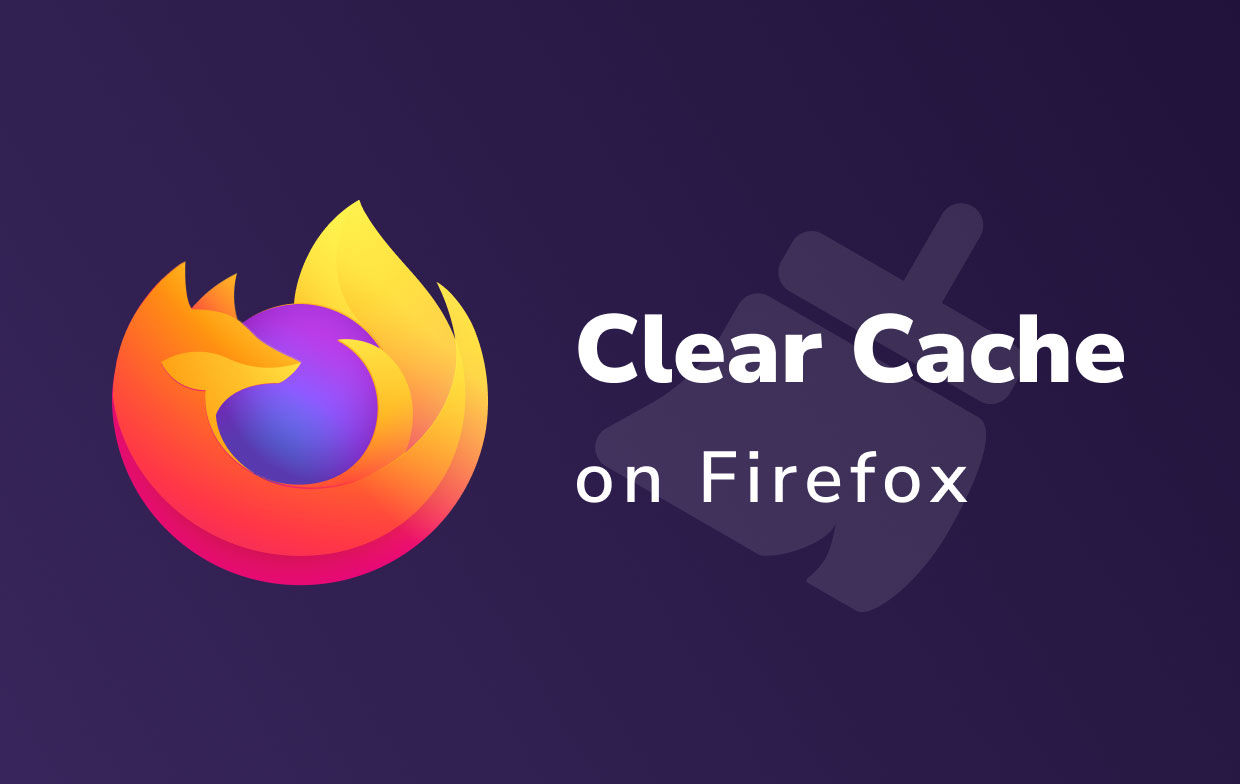
Il est important de savoir que Firefox conserve le dossier Profil dans un autre emplacement de votre ordinateur. Ainsi, au cas où le navigateur Firefox serait corrompu, votre profil est toujours protégé. Lorsque Firefox est désinstallé, les paramètres sont toujours conservés. Une fois que vous avez réinstallé Firefox, vous pouvez simplement extraire les paramètres de votre dossier Profil.
Le dossier Profil est généralement visible dans le menu de Firefox. Suivez les étapes ci-dessous pour l'ouvrir :
- Visitez le bouton de menu de Firefox.
- Après cela, appuyez sur Aide et choisissez l'option pour Plus d'informations de dépannage.
- Un nouvel onglet s'affichera. Dans cet onglet, se trouve la section intitulée Principes de base de l'application.
- Dans la partie Dossier de profil, cliquez sur l'option qui dit Ouvrir le dossier. Maintenant, votre dossier pour le profil sera affiché.
Partie 2. Comment vider mon cache dans Firefox ?
Alors, comment vider le cache sur les navigateurs Mac Firefox ? Découvrez les méthodes manuelles pour le faire ci-dessous :
- Lancez votre navigateur Firefox sur l'ordinateur Mac.
- Dans sa barre de menu, cliquez sur Notre Histoire.
- Sélectionnez l'option qui dit Effacer l'historique récent.
- Dans le menu déroulant Plage de temps, vous pouvez choisir Tout afin de supprimer tout le cache.
- Maintenant, cochez la case juste à côté de Cache.
- Après cela, cliquez sur l'option qui dit Clair maintenant.
- Une fois cela fait, quittez simplement Firefox. Ensuite, vous pouvez le relancer.
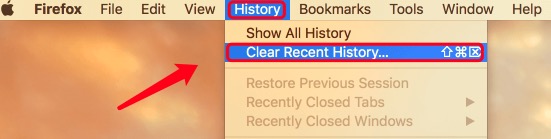
Raccourci pour effacer le cache dans Firefox
En fait, il existe un raccourci sur la façon de vider le cache sur les navigateurs Mac Firefox. Pour cela, il vous suffit d'appuyer sur certaines touches de votre clavier. Découvrez les étapes ci-dessous :
- Lancez le navigateur Firefox sur votre Mac.
- Appuyez sur les touches
SHFT + CMD + DELtout à fait. - Maintenant, l'effacement de l'historique récent s'affichera.
- Encore une fois, vous pouvez sélectionner une plage de temps.
- Vérifiez le cache et les autres fichiers que vous souhaitez supprimer.
- Ensuite, cliquez sur le bouton pour Clair maintenant.
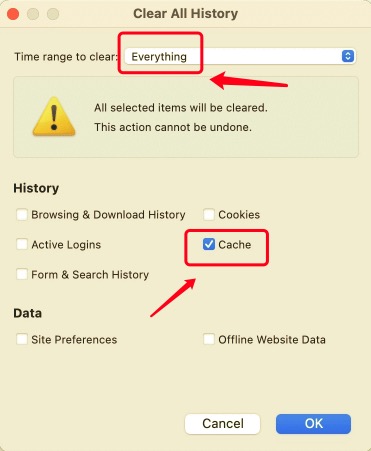
Comment effacer manuellement le cache de Firefox sur Mac
Maintenant, nous allons vous apprendre à vider le cache sur les navigateurs Mac Firefox via la méthode manuelle. Cette méthode consiste à effacer les dossiers de votre système. Découvrez les étapes ci-dessous pour savoir comment procéder :
- Tout d'abord, vous devez ouvrir la fenêtre du Finder de votre Mac.
- Après cela, appuyez sur les touches
SHFT + CMD + Gdans votre clavier. La fenêtre pour Aller au dossier Sera affiché. - Dans cette fenêtre, tapez le répertoire que vous souhaitez visiter et appuyez sur le bouton Go. Le répertoire que vous taperez sans le point à la fin est
~/Library. - Dans le dossier Bibliothèque principal, visitez le sous-dossier intitulé Caches.
- Dans le sous-dossier Caches, visitez le dossier de Firefox. Typiquement, cela s'appelle Mozilla.
- Maintenant, ce dossier Mozilla doit être ouvert. Tous les fichiers qu'il contient doivent être supprimés.
- Une fois cela fait, videz simplement votre corbeille.
- Ensuite, redémarrez votre ordinateur Mac.
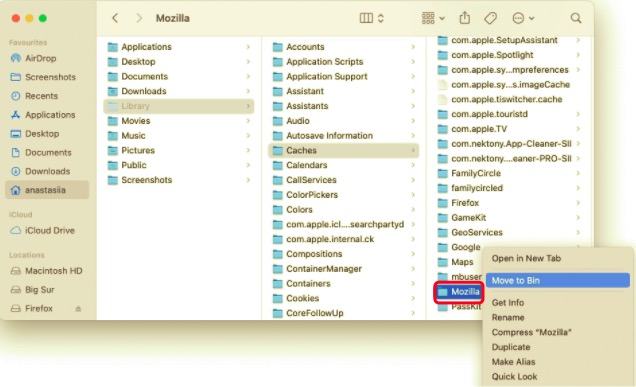
Partie 3. Videz complètement le cache dans Firefox
Ainsi, ces méthodes ne sont pas recommandées pour effacer le cache sur les navigateurs Mac Firefox. Mais ils sont utiles au cas où vous voudriez faire quelque chose à propos de votre navigateur. Si les problèmes persistent après cela, vous devez prendre les choses en main.
Pour ce faire, vous devez utiliser PowerMyMac. Cet outil permet de supprimer les caches et les fichiers indésirables de votre système. En tant que tel, il dispose d'un module appelé Uninstaller, qui peut non seulement aider à désinstaller les applications indésirables de Mac mais aussi vous aider à supprimer des données spécifiques des applications sur votre appareil.
Voici comment l’utiliser :
- Prenez l'outil et installez. Une fois que vous avez récupéré le programme d'installation en ligne, installez l'application sur votre ordinateur.
- Ouvrez et cliquez sur le module. Ouvrez l'outil et cliquez sur le Uninstaller module à gauche.
- Scannez et Choisissez Firefox. Clique le Scanner Les applications apparaîtront. Choisissez l'application Firefox dans la liste.
- Sélectionnez Données particulières. Maintenant, tous les fichiers et dossiers liés à Firefox apparaîtront. Sélectionnez uniquement le cache que vous souhaitez supprimer.
- Cliquez sur Nettoyer. Maintenant, cliquez sur le Propres.
- Attendez la confirmation. Attendez que PowerMyMac confirme que le processus est terminé.

Partie 4. Conclusion
Ce guide vous a donné les meilleurs moyens de vider le cache sur les navigateurs Mac Firefox. Tout d'abord, nous avons parlé de l'endroit où les caches sont enregistrés sur vos ordinateurs Mac. Il se trouve généralement dans le dossier Profile, qui se trouve dans un répertoire distinct de votre application Firefox principale.
Ensuite, nous avons parlé de trois méthodes différentes. La première méthode consiste à effacer la fenêtre d'historique. Ensuite, nous vous avons expliqué comment accéder à la fenêtre d'historique via les touches de raccourci.
Dans la dernière partie, nous avons parlé de vider le cache sur le navigateur Mac Firefox en supprimant les dossiers de votre système. C'est une méthode dangereuse. C'est pourquoi nous vous recommandons d'utiliser PowerMyMac et son module de désinstallation. Avec ce module, vous pouvez supprimer tout le cache de votre navigateur Firefox et même désinstaller des applications.



